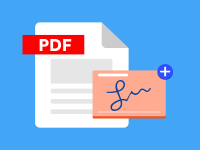Hướng Dẫn Cách In Bản Vẽ CAD Đúng Kỹ Thuật
In bản vẽ CAD đúng kỹ thuật là một phần quan trọng trong công việc thiết kế, giúp bạn truyền đạt các ý tưởng và thông số kỹ thuật một cách chính xác và rõ ràng. Tuy nhiên, việc in bản vẽ CAD không phải lúc nào cũng đơn giản, bởi nó yêu cầu cài đặt đúng tỉ lệ, khổ giấy và các tùy chọn nét vẽ. Để đảm bảo chất lượng bản in, bạn cần thực hiện đúng quy trình từ việc chọn máy in đến cài đặt các thông số in ấn phù hợp.
Nếu bạn chưa rõ về cách in bản vẽ CAD, đừng lo lắng! Trong bài viết này, chúng tôi sẽ hướng dẫn chi tiết từng bước giúp bạn dễ dàng thực hiện công việc này. Ngoài ra, nếu bạn cần cho thuê máy photocopy giá tốt tại Đà Nẵng hoặc các dịch vụ liên quan đến in ấn, hãy tham khảo các dịch vụ tại Nhất Thiên Tân, nơi cung cấp những thiết bị chất lượng và giá cả hợp lý để hỗ trợ bạn trong công việc.
Giới thiệu về việc in bản vẽ CAD
In bản vẽ CAD là một bước quan trọng trong lĩnh vực thiết kế kỹ thuật và xây dựng. CAD (Computer-Aided Design) là công cụ hỗ trợ thiết kế trên máy tính, giúp các kỹ sư, kiến trúc sư và nhà thiết kế tạo ra những bản vẽ chính xác, chi tiết. Sau khi hoàn thiện thiết kế, việc in bản vẽ ra giấy hoặc các chất liệu khác để sử dụng trong thực tế là nhu cầu thiết yếu.
Chuẩn bị bản vẽ CAD để in
Để đảm bảo bản vẽ CAD được in ra một cách chính xác, rõ ràng và đúng yêu cầu, việc chuẩn bị trước khi in là bước không thể bỏ qua. Dưới đây là các bước cơ bản giúp bạn thiết lập bản vẽ hiệu quả, tiết kiệm thời gian và nâng cao tính chuyên nghiệp:
Xác định tỉ lệ in: Đặt tỉ lệ phù hợp (1:100, 1:50…) trong Layout để đảm bảo kích thước chính xác.
Sắp xếp khung tên: Kiểm tra khung tên đầy đủ thông tin và bố cục bản vẽ gọn gàng, không bị tràn lề.
Kiểm tra các lớp (Layer): Đặt độ dày nét, màu sắc chuẩn, ẩn các lớp không cần thiết.
Chọn khổ giấy: Đảm bảo khổ giấy (A4, A3, A1…) phù hợp với nội dung bản vẽ.
Thiết lập vùng in: Chọn vùng cần in (Window, Extents hoặc Layout).
Cấu hình in:
- Chọn máy in hoặc xuất PDF.
- Sử dụng bảng màu (CTB) để kiểm soát nét vẽ.
- Đặt tỉ lệ và độ phân giải in.
Kiểm tra trước khi in: Sử dụng Preview để đảm bảo không thiếu sót.
In hoặc xuất file: In trực tiếp hoặc lưu PDF để in ngoài.
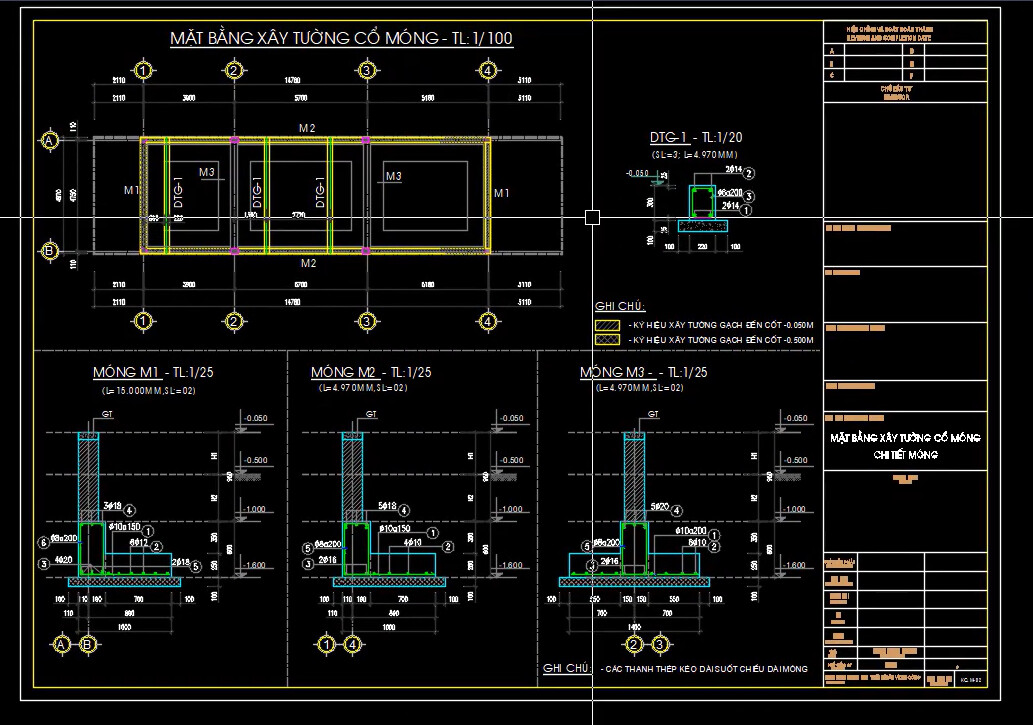
Chuẩn bị bản vẽ CAD để in
Cài đặt máy in và phần mềm
Cài đặt máy in:
- Kết nối qua USB, LAN hoặc WiFi.
- Tải và cài đặt driver từ website hãng.
Cài đặt phần mềm:
- Dùng AutoCAD, Revit hoặc phần mềm CAD khác để thiết lập tỉ lệ, bảng màu (CTB) và khổ giấy.
- Cài đặt phần mềm xuất PDF (Adobe Acrobat, CutePDF) nếu cần.
Cách in bản vẽ trong AutoCAD
Để in một bản vẽ CAD đạt tiêu chuẩn, bạn cần thực hiện theo các bước sau:
Bước 1: Mở cửa sổ AutoCAD
Nhấn tổ hợp phím Ctrl + P để mở hộp thoại Plot – Model. Tiếp theo, nhấp vào thẻ More để mở đầy đủ các tùy chọn và bắt đầu cài đặt nét in.
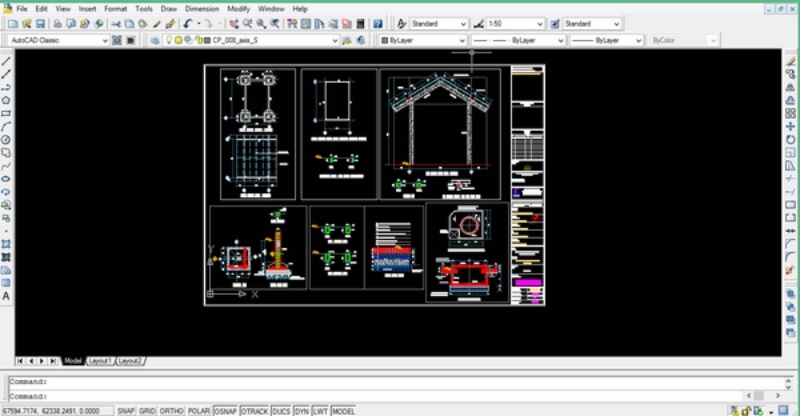
Mở cửa sổ AutoCAD
Bước 2: Sử dụng Plot Style Table
Trong hộp thoại, chọn New ở mục Plot Style Table để tạo nét in mới.
Giao diện sẽ hiển thị mục Start from scratch, nhấn Next.
Lựa chọn công cụ chính:
- Use this plot style for the current drawing: Dùng nét in cho bản vẽ hiện tại.
- Use this plot style for new and pre-AutoCAD 2007 drawings: Áp dụng nét in cho bản vẽ cũ hoặc mới.
Sau khi cài đặt, nhấn Finish để hoàn tất và quay lại hộp thoại chính.
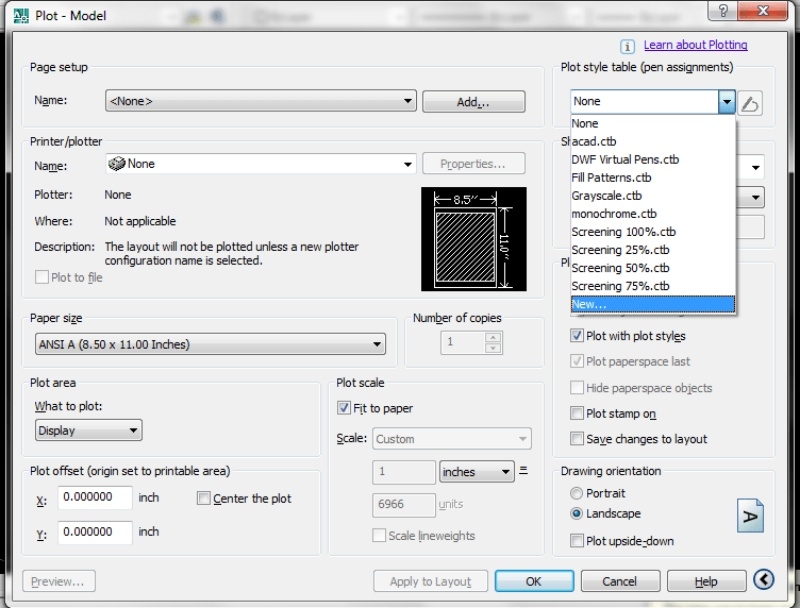
Sử dụng Plot Style Table
Bước 3: Cài đặt nét in
Để đảm bảo bản in rõ nét:
- Trong cửa sổ cài đặt nét vẽ, nhấp vào biểu tượng cây bút để tạo bảng nét vẽ (Plot Style Table).
- Chọn thẻ Form View, vào mục Plot Style, giữ phím Shift và click chọn Color 255.
- Nhấn Save & Close để lưu và thoát.
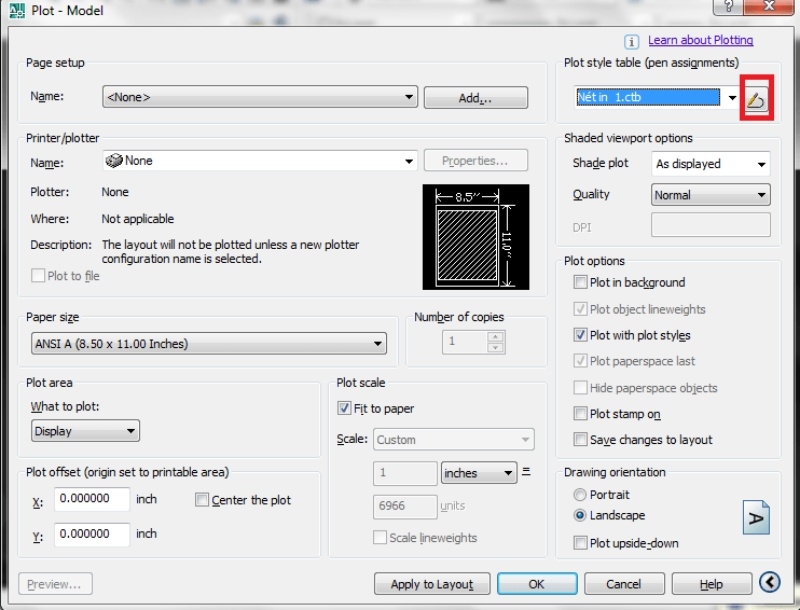
Cài đặt nét in
Bước 4: Cài đặt chiều in với Drawing Orientation
Chọn chiều in phù hợp với bản vẽ:
- Portrait: In theo chiều dọc khổ giấy.
- Landscape: In theo chiều ngang khổ giấy.
- Plot upside-down: In bản vẽ theo chiều thuận hoặc ngược.
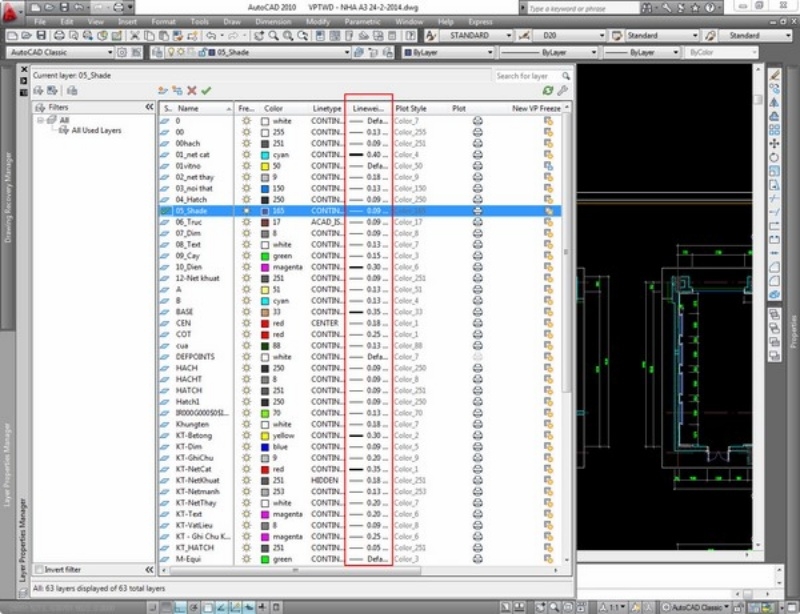
Cài đặt chiều in với Drawing Orientation
Bước 5: Chọn máy in
- Đảm bảo máy in tương thích với máy tính.
- Nếu in file PDF, chọn định dạng DWG to PDF.pc3 để tránh lỗi file và layout.
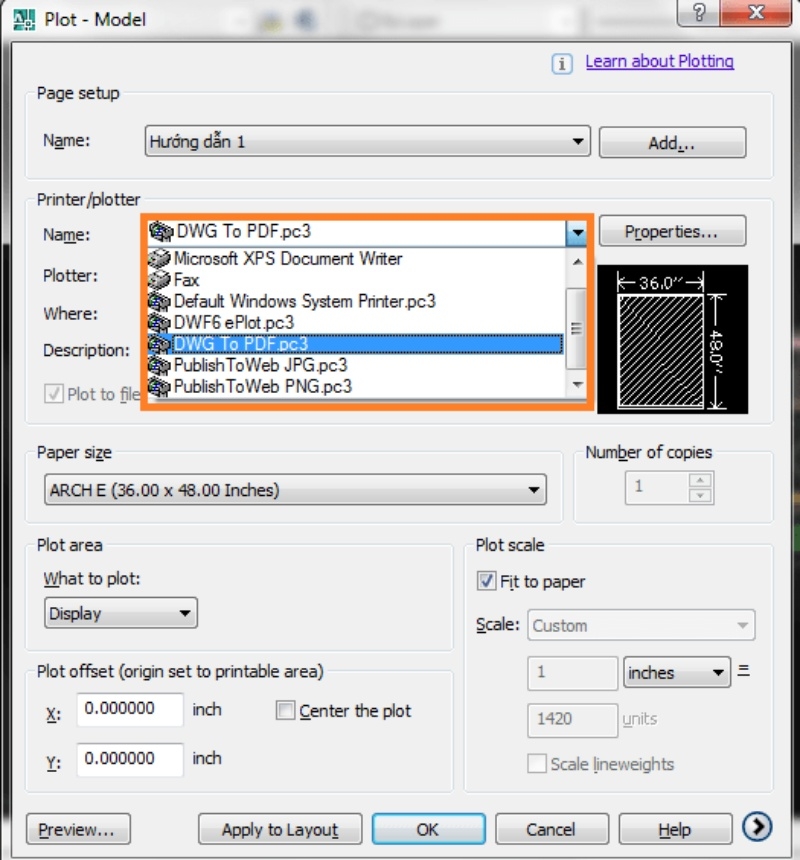
Chọn máy in
Bước 6: Chọn khổ giấy
Vào mục Paper size, nhấp vào mũi tên trỏ xuống để chọn khổ giấy (A4, A3, A1, hoặc A0) phù hợp.
Bước 7: Chọn vùng in bản vẽ
- Chọn lệnh Plot area, nhấp mũi tên xổ xuống tại mục What to plot.
- Chọn thẻ Window, quét vùng cần in từ điểm đầu đến điểm cuối.
- Nhấn OK để xác nhận và in bản vẽ.
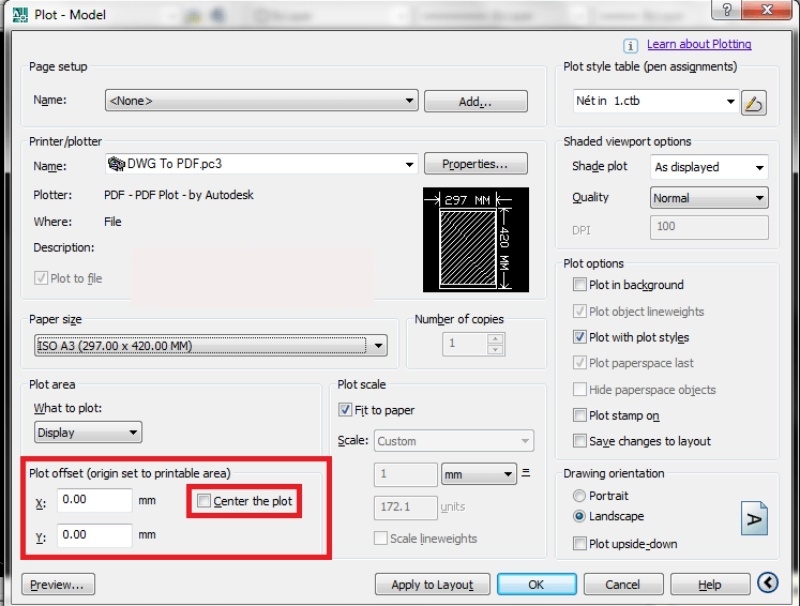
Chọn vùng in bản vẽ
Các lưu ý khi in bản vẽ CAD
- Đảm bảo tỉ lệ in chính xác: Cài đặt đúng tỉ lệ để kích thước trên bản vẽ trùng khớp với thực tế.
- Kiểm tra khung tên và bố cục: Đảm bảo khung tên đầy đủ thông tin (tên dự án, ngày tháng, người thực hiện).
- Cài đặt nét vẽ phù hợp: Đặt độ dày nét và màu sắc theo tiêu chuẩn, tránh nét quá mờ hoặc quá đậm.
- Lựa chọn khổ giấy: Sử dụng đúng khổ giấy (A4, A3, A1, A0) phù hợp với bố cục bản vẽ.
- …
Các phương pháp in bản vẽ CAD khác
Ngoài hướng dẫn trên đây, còn khá nhiều cách in bản vẽ cad khác mà bạn có thể tham khảo:
#1. In trực tiếp từ AutoCAD:
- Dùng lệnh Ctrl + P để mở hộp thoại in, thiết lập tỉ lệ, nét vẽ và vùng in.
- Chọn máy in và nhấn OK để in trực tiếp.
#2. Xuất file PDF để in:
- Chọn máy in ảo DWG to PDF.pc3 trong mục Plotter/Printer.
- Thiết lập các thông số và lưu file PDF để gửi in.
#3. In từ Layout (Paper Space):
- Thiết kế bản vẽ trong Layout, đặt tỉ lệ 1:1.
- Cài đặt bố cục, khung tên và in từ Layout thay vì Model Space.
#4. In hàng loạt bằng Sheet Set Manager:
- Dùng Sheet Set Manager để quản lý và in nhiều bản vẽ cùng lúc.
- Hữu ích khi cần in các dự án lớn có nhiều trang.
#5. In file PLT:
- Xuất bản vẽ dưới dạng PLT để gửi cho máy in chuyên dụng, đặc biệt khi in bản vẽ khổ lớn.
#6. In bằng phần mềm hỗ trợ:
- Dùng các phần mềm như Bluebeam Revu hoặc Acrobat Pro để chỉnh sửa và in file PDF từ bản vẽ CAD.
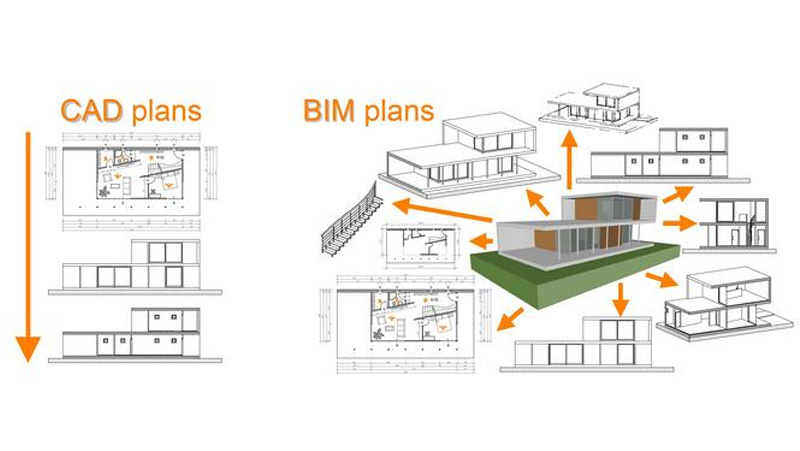
Các phương pháp in bản vẽ CAD khác mà bạn có thể tham khảo
Việc in bản vẽ CAD đúng kỹ thuật không chỉ giúp bạn tạo ra những bản vẽ rõ ràng, chính xác mà còn tiết kiệm thời gian và chi phí. Với những bước hướng dẫn đơn giản trên, bạn sẽ dễ dàng in ấn bản vẽ của mình một cách hiệu quả. Tuy nhiên, nếu bạn gặp khó khăn trong quá trình in ấn hoặc cần thêm thiết bị hỗ trợ, hãy tham khảo các dịch vụ bán và sửa chữa máy photocopy tại Đà Nẵng:
- Bán máy photocopy giá rẻ tại Đà Nẵng
- Sửa chữa máy photocopy tại Đà Nẵng
- Thuê máy photocopy đen trắng giá tốt tại Đà Nẵng